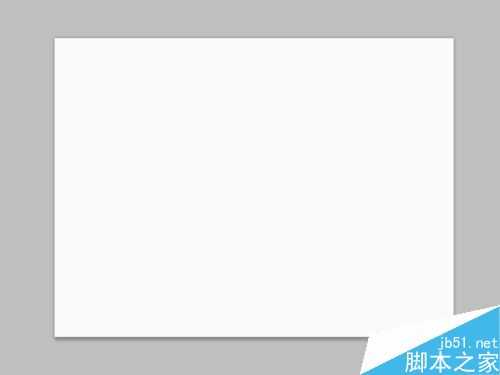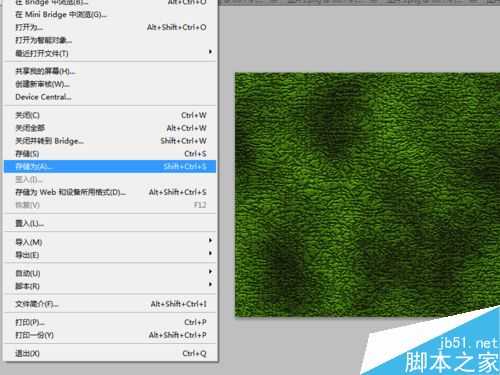制作龟裂纹效果步骤不算太繁琐,只要使用的是龟裂纹纹理功能,如何制作这种效果呢?现在就把制作的步骤分享给大家,希望对您有所帮助。
最终效果图:
步骤
1、首先启动Photoshop cs,执行文件-新建命令,新建一个大小为800*600,分辨率为72,背景颜色为白色的文档。
2、点击前景色打开拾色器对话框设置前景色为浅褐色,同样道理设置背景色为黑色。
3、执行滤镜-渲染-云彩命令,执行完该命令后查看效果变化。
4、执行图像-调整-色阶命令,在弹出的对话框窗口中设置参数为0,1.03,221,然后点击确定按钮。
5、执行滤镜-纹理-鬼裂缝命令,在弹出的对话框中设置裂缝间距为10,裂缝深度为5,裂缝亮度为5点击确定按钮。
6、点击创建新的填充或调整图层按钮,从下拉菜单中选择色相饱和度命令,设置色相为-45,饱和度为33,亮度为4
7、执行文件-存储为命令,在弹出的对话框中输入命令为“龟裂纹”,然后找到一个合适的位置进行保存即可。
以上就是PS简单制作龟裂纹理效果方法介绍,操作很简单的,大家学会了吗?希望能对大家有所帮助!
龟裂,纹理
免责声明:本站文章均来自网站采集或用户投稿,网站不提供任何软件下载或自行开发的软件! 如有用户或公司发现本站内容信息存在侵权行为,请邮件告知! 858582#qq.com
《魔兽世界》大逃杀!60人新游玩模式《强袭风暴》3月21日上线
暴雪近日发布了《魔兽世界》10.2.6 更新内容,新游玩模式《强袭风暴》即将于3月21 日在亚服上线,届时玩家将前往阿拉希高地展开一场 60 人大逃杀对战。
艾泽拉斯的冒险者已经征服了艾泽拉斯的大地及遥远的彼岸。他们在对抗世界上最致命的敌人时展现出过人的手腕,并且成功阻止终结宇宙等级的威胁。当他们在为即将于《魔兽世界》资料片《地心之战》中来袭的萨拉塔斯势力做战斗准备时,他们还需要在熟悉的阿拉希高地面对一个全新的敌人──那就是彼此。在《巨龙崛起》10.2.6 更新的《强袭风暴》中,玩家将会进入一个全新的海盗主题大逃杀式限时活动,其中包含极高的风险和史诗级的奖励。
《强袭风暴》不是普通的战场,作为一个独立于主游戏之外的活动,玩家可以用大逃杀的风格来体验《魔兽世界》,不分职业、不分装备(除了你在赛局中捡到的),光是技巧和战略的强弱之分就能决定出谁才是能坚持到最后的赢家。本次活动将会开放单人和双人模式,玩家在加入海盗主题的预赛大厅区域前,可以从强袭风暴角色画面新增好友。游玩游戏将可以累计名望轨迹,《巨龙崛起》和《魔兽世界:巫妖王之怒 经典版》的玩家都可以获得奖励。